Windows 10 Creators Update har tilføjet rumliglyd. Hvis du ikke er bekendt med, hvad rumlig lyd er, er det dybest set 3D-lyd. Når rumlig lyd er aktiveret, ser det ud til, at musikken spiller rundt omkring dig i modsætning til gennem dine øreknopper. Ægte rumlig lyd er en kombination af tre ting; lydkomponeret til at levere en rumlig lytteoplevelse, hovedtelefoner eller højttalere konfigureret til rumlig lyd og software til at understøtte det. Med Creators Update kan du aktivere rumlig lyd i Windows 10. Sådan gør du.
Windows 10 lydindstillinger
Åbn lydindstillingsvinduet. Du kan komme til det fra kontrolpanelet, men en meget lettere måde at gøre det på er fra systembakken. Højreklik på højttalerikonet i systembakken, og vælg 'Afspilningsenheder' i genvejsmenuen.

Lydvinduet åbnes med 'Afspilning'Fanen Enheder er valgt. Denne fane viser alle højttalere, der er knyttet til dit system. Vælg en højttaler, og klik på knappen 'Egenskaber' nederst til højre. Alternativt skal du dobbeltklikke på højttaleren.
Aktivér rumlig lyd
Dette åbner højttalerens egenskabsvindue. Tidligere var der fire faner her. Creators Update har tilføjet en ny, femte fane kaldet 'Spatial Sound'. Vælg det.
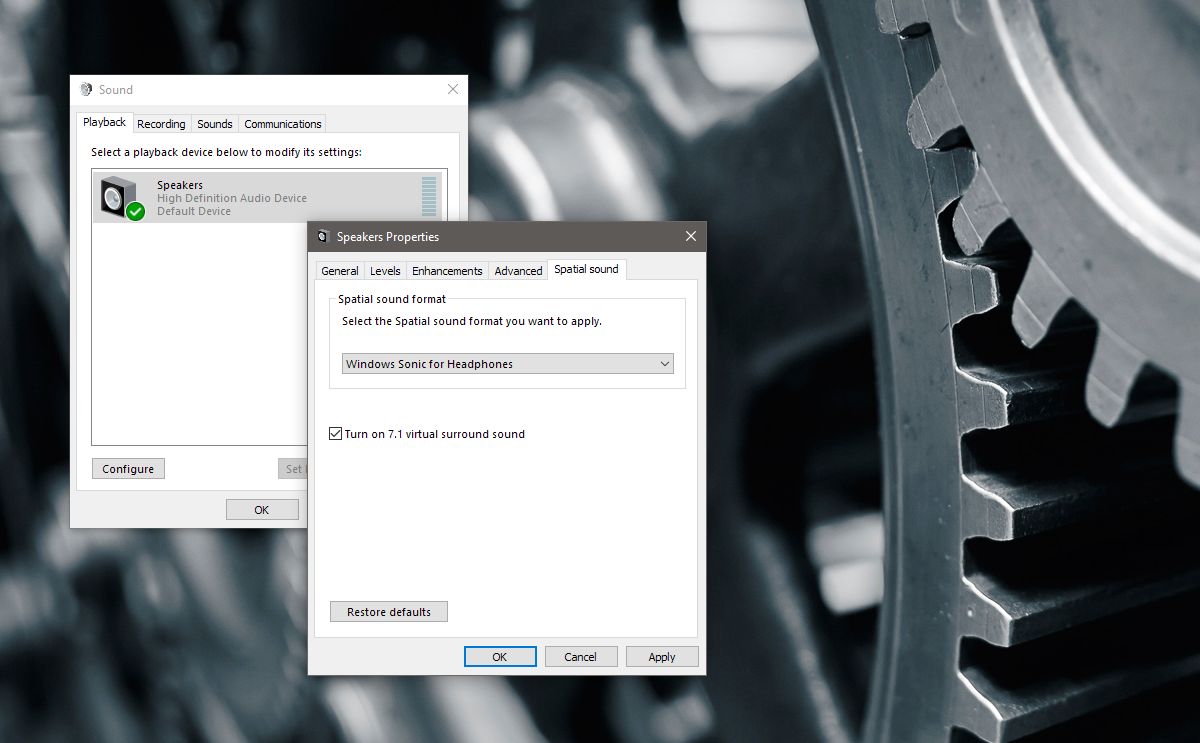
Fanen Rumlig lyd har et afsnit, ‘Rumliglydformat '. Åbn rullemenuen under dette afsnit. Det har tre muligheder, du kan vælge imellem; Ingen, Windows Sonic til hovedtelefoner og Dolby Atmos til hovedtelefoner.
Rumlig lyd til hovedtelefoner
Vælg 'Windows Sonic til fra rullemenuenindstilling af hovedtelefoner for at aktivere rumlig lyd i Windows 10 til hovedtelefoner. Dette fungerer kun for alle hovedtelefoner, du tilslutter. Hvis du har et almindeligt par hovedtelefoner, vil du muligvis bemærke en meget lille forskel i lydkvalitet. For bedre, mere funktionsrige hovedtelefoner, vil der være en mærkbar forbedring af lydkvaliteten.
Rumlig lyd til hjemmebiograf
Vælg Dolby Atmos fra rullelistenhovedtelefoner for at aktivere rumlig lyd i Windows 10 til dit hjemmebiograf. Dette åbner Windows Store-appen, og du bliver nødt til at installere den gratis Dolby Access-app. Det tager et par minutter at installere.
Når det er installeret, skal du vælge ‘Dolby Atmos tilindstilling af hovedtelefoner åbner Dolby Access-appen. Appen fungerer i øjeblikket kun med dit hjemmebiograf. En fremtidig opdatering tilføjer også support til hovedtelefoner.
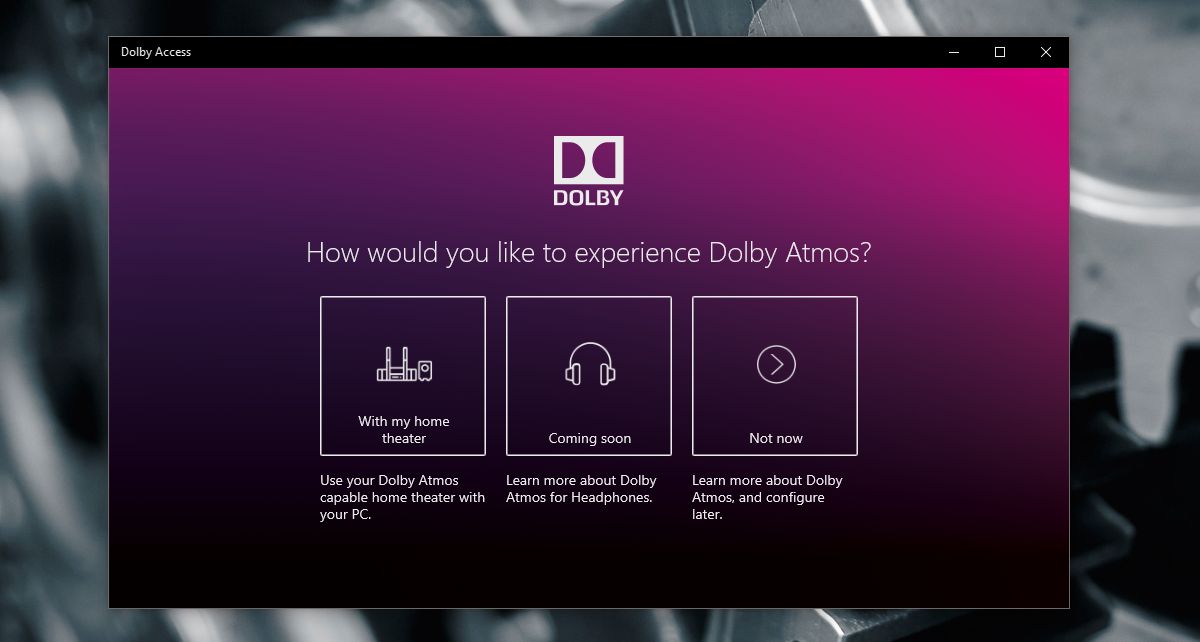
Dit hjemmebiografs lydsystem skal værekompatibel med Dolbys teknologi. Hvis det er, vil der være et Dolby-logo på det et eller andet sted. Det er normalt på fronten, men tjek også på bagsiden. Hvis du stadig har de felter, det kom i, skal du kontrollere dem.
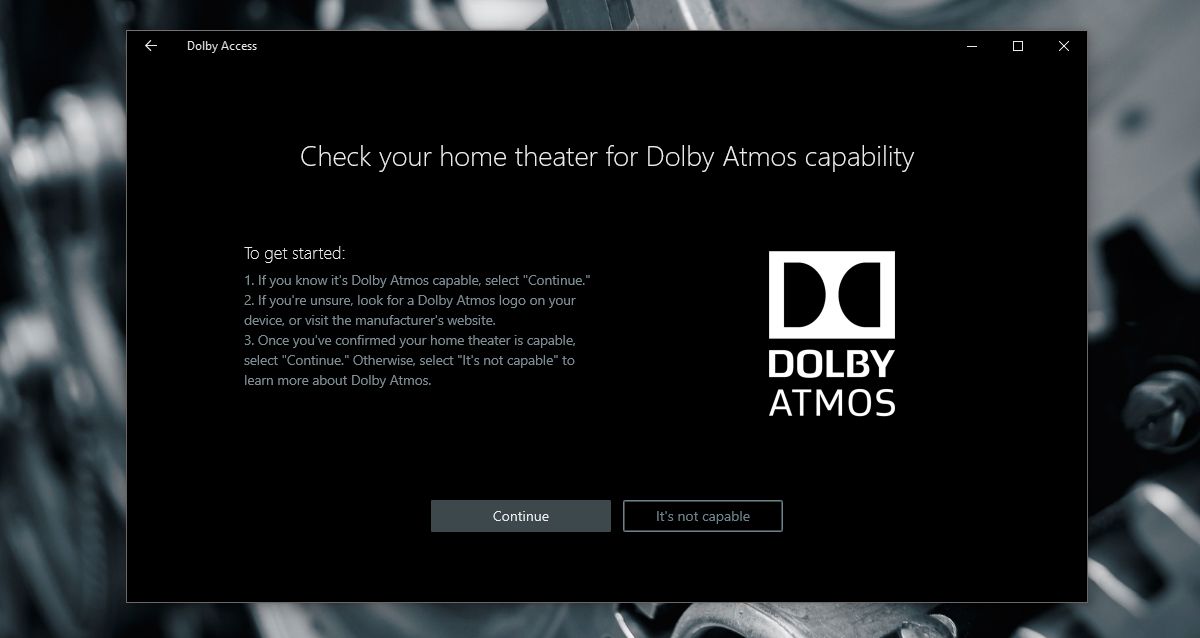
Tilslut dit tv til din Windows-pc via et HDMI-kabel og vælg 'Dolby Atmos til hovedtelefoner' i vinduet Lyde. Resten af konfigurationen udføres i Dolby Access-appen.
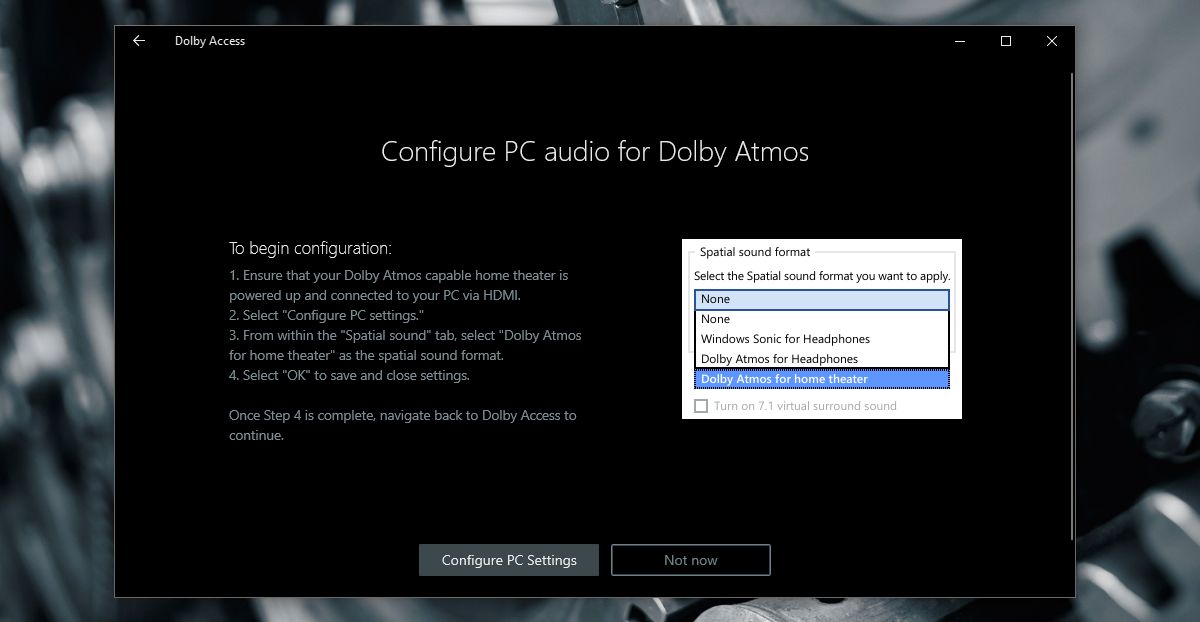
Når Dolby Access opdateres til supporthovedtelefoner,vil du også kunne bruge denne app til at aktivere rumlig lyd i Windows 10 til dine hovedtelefoner. Du vil i det væsentlige have et valg efter det; du kan bruge standard virtuel surroundlyd eller du kan bruge Dolbys konfigurationer.













Kommentarer